【最新版】iPhone・iPadでテザリングできない場合の解決策
iPhoneでインターネット共有(テザリング)すると、iPadやPCなどの他のデバイスでインターネットに接続できるようになるため便利です。Wi-Fiがない場所で活躍するiPhoneのインターネット共有ですが、共有できない不具合が起きる原因は何でしょうか。この記事では、iPhoneでインターネット共有(テザリング)できない原因と対処法をご紹介します。
Part1、iPhoneでインターネット共有とは何ですか?共有設定やり方は?
iPhoneでインターネット共有することはテザリングとも呼ばれ、iPhoneを介して他のデバイスに無線でインターネットを共有することを意味します。iPhoneでインターネット共有を使うには設定する必要があります。
Step1:「設定」から「インターネット共有」を開きます。
Step2:「ほかの人の接続を許可」をオンにします。
Step3:Wi-Fi名とパスワードを覚えておきます。他のデバイスから事前に覚えたWi-Fi名を選択し、パスワードを入力して接続します。
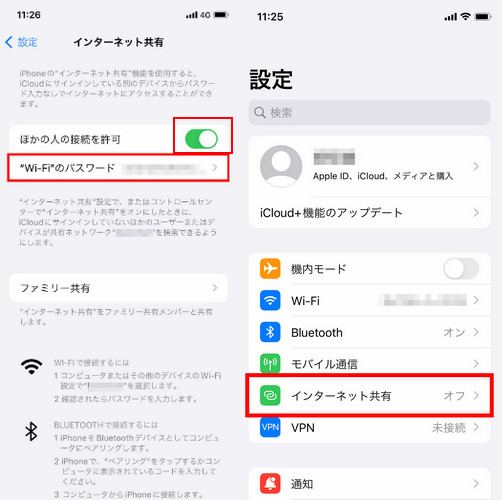
iPhoneでインターネット共有とは何ですか?何種類?
iPhoneでインターネット共有する方法はWi-Fi、Bluetooth、USB接続と3種類あります。
- Wi-Fi接続:コントロールセンターを開き、Wi-Fiアイコンをタップしてオフにする
- Bluetooth接続:Bluetoothに対応しているデバイスであれば、Bluetoothを介して接続可能
- USB接続:ケーブルを使ってiPhoneとデバイスを接続するため、通信状況が安定する
iPhoneでインターネット接続を共有するには?
iPhoneでインターネット接続を共有する方法は3種類あり、それぞれ接続方法が異なります。
- Wi-Fi接続:インターネット共有するiPhoneで設定したWi-Fi名とパスワードを使って、他のデバイスからWi-Fiに接続します。
- Bluetooth接続:Bluetoothで接続する場合は初回のテザリング前にペアリング作業をする必要があります。iPhoneのBluetoothをオンにして他のデバイスとペアリングした後、iPhoneのインターネット共有をオンにして他のデバイスのBluetoothアイコンから接続を開始します。
- USB接続:iPhoneのインターネット共有をオンにし、ケーブルを使って他のデバイスを接続します。続いて、2台のデバイスを認識させれば接続が始まります。
Part2、iPhoneにテザリングが繋がらない理由は何ですか?
iPhoneでテザリングできない場合は次の原因に当てはまらないか確認してみてください。
原因1、モバイルデータ通信が無効になっている
iPhoneでモバイルデータ通信が無効になっている場合はインターネット共有の項目が出てこないため、他のデバイスをテザリングできません。iPhoneでインターネットを共有するにはモバイルデータ通信が必要です。
原因2、モバイルデータ通信プランが制限されている
モバイルデータ通信を利用するiPhoneがインターネットを共有できますので、モバイルデータ通信の通信プランが制限されているケースではインターネットを共有できないことがあります。
原因3、ほかの人の接続を許可していない
他のデバイスとインターネット共有するには「ほかの人の接続を許可」をオンにしなければなりません。「ほかの人の接続を許可」をオフにしたiPhoneはインターネット共有ができないままです。
原因4、Wi-FiやBluetoothが正しく設定されていない
iPhoneやiPadと他のデバイスを接続する方法は3種類ありますので、Wi-FiやBluetoothなどを介して正しく設定されていなければインターネット共有できない原因になります。
原因5、iOS ソフトウェアの問題
iPhoneや接続方法に問題がないのにインターネット共有ができない、インターネット共有の項目が表示されない場合はiPhoneにインストールされているiOSソフトウェアの問題が原因かもしれません。
原因6、キャリアの制限や設定
キャリアによってはiPhoneでインターネット共有するにはテザリングのオプションに加入する必要があります。ご利用のキャリアを確認してテザリングのオプションの加入状況を確認してみてください。
Part3、iPhoneでインターネット共有ができない場合の解決方法
iPhoneでインターネット共有ができない場合は次の対処法を試してみてください。
方法1、モバイルデータ通信を確認する
iPhoneのモバイルデータ通信が無効であったり、制限されていたりするとインターネット共有できない原因になります。お使いのiPhoneのモバイルデータ通信の状況を確認してみてください。
方法2、Wi-FiとBluetoothが有効にする
Wi-FiやBluetoothを介してiPhoneと他のデバイスを接続する場合、Wi-FiやBluetoothを有効にする必要があります。iPhoneと接続するデバイスのWi-FiやBluetoothがオンになっているかチェックしてみましょう。
方法3、設定でインターネット共有を有効化する
インターネットを共有するにはiPhoneの設定で「インターネット共有」の項目をオンにする必要があります。iPhoneでテザリングができない時は「インターネット共有」を有効にしているか確認してみましょう。
Step1:「設定」から「インターネット共有」を開きます。
Step2:「ほかの人の接続を許可」をオンにします。
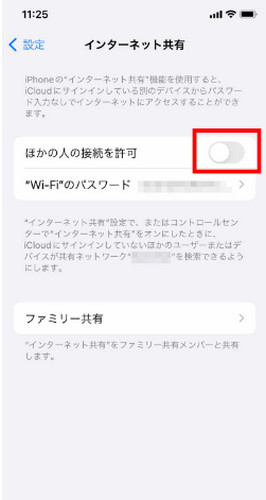
方法4、ネットワーク接続をリセットする
iPhoneでネットワーク共有ができない時はネットワーク接続をリセットすると改善されることがあります。
Step1:「設定」から「一般」をタップします。
Step2:「転送またはiPhoneをリセット」をタップします。
Step3:「ネットワーク設定をリセット」を選択します。
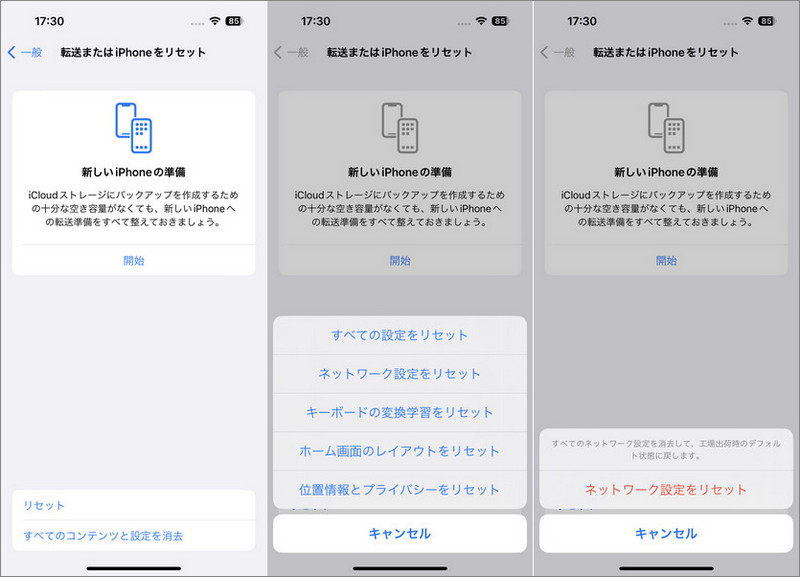
方法5、iPhoneを最新のソフトウェアにアップデートする
iPhoneにインストールしているソフトウェアが古いとインターネット共有できないことがあります。iPhoneを最新のソフトウェアにアップデートしてみてください。
Step1:「設定」から「一般」を開きます。
Step2:「ソフトウェアアップデート」をタップします。
Step3:最新のiOSバージョンが表示される場合は「ダウンロードしてインストール」をタップします。。
/ul>

方法6、キャリアまたはAppleサポートに問い合わせる
ここまでの対処法を試してもiPhoneがテザリングできない不具合が直らないのであればキャリアまたはAppleサポートに「iPhoneのテザリングが繋がらない理由は何ですか?」「設定に問題はなさそうなのにiPhoneでインターネット共有ができません」と問い合わせてみることも、一つの方法です。
Part4、[データ損失なし]iPhone不具合修正ソフトを利用する
iPhoneのiOSソフトウェアの問題でインターネット共有が出てこない、テザリングができないなどの不具合が起きているのであれば、iPhoneのデータを失うことなく不具合を修復できるReiBoot の使用がおすすめです。
-
ReiBootをPCにインストールして起動し、iPhoneを接続します。デバイスが認識されたら「開始」をクリックしてください。

-
「普通モード」を選択します。

-
ファームウェアをダウンロードしたら、「普通モードを開始」をクリックしてiPhone不具合の修復を始めます。

Part5、iPhoneインターネット共有についてよくあるご質問
質問1、iPhoneでインターネットを共有すると、どうなる?
iPhoneでiPadなどの他のデバイスとインターネットを共有すると、iPhoneのモバイルデータ通信を利用したインターネット接続が他のデバイスで可能になります。
質問2、iPhoneからiPhoneにWi-fiを飛ばす方法は?
iPhoneからiPhoneにWi-fiを飛ばすには、まず片方のiPhoneのインターネット共有をオンにしてWi-fi名とパスワードを確認します。もう1台のiPhoneからWi-fi名を選択し、パスワードを入力して接続します。
質問3、iPhoneのインターネット共有のデメリットは?
iPhoneのインターネット共有のデメリットはインターネットを使うデバイスが増えるためデータ通信量が増えること、iPhoneのバッテリーの消費が早くなることが挙げられます。
まとめ
iPhoneでインターネット共有できない原因と対処法をご紹介しました。他のデバイスとインターネットを共有できるiPhoneのテザリングは、とても便利ですが状況によってはインターネット共有できないことがあります。iPhoneのソフトウェアに問題があってインターネット共有が表示されない、できないのであればデータ損失なしでiPhoneの不具合を修正できるReiBootがおすすめです。
【最新版】iPhone・iPadでテザリングできない場合の解決策
最終更新日2024-05-30 / カテゴリiOS 17








(2 票、平均: 2.0 out of 5 )
(クリックしてこの記事へコメント)